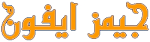طريقة تغيير باسورد الواي فاي
ان العديد والعديد من الاشخاص بعد شراؤهم رواتر الانترنت الخاص بهم لا يعرفون كيفية تغيير باسورد الواي فاي بأى طريقة ولا يعرفون من اين يبدأون فى عمل ذلك ولا يستيطعون حتى الوصول الى صفحة الراوتر الاساسية والبدأ فى تغيير الباسورد الخاص بهم ، ولكن نحن ومن خلال هذا المقال سوف نوضح لكم بالتفصيل طريقة تغيير باسورد الواي فاي وكيف نعرف الباسورد الافتراضى.
طريقة الدخول لصفحة الراوتر لتغيير باسورد الواي فاي راوتر We
قم فقط بإتباع مايلى كى تستطيع الدخول الى صفحة الراوتر الخاص بك وبسهولة ويسر بكل تأكيد إليكم الطريقة موضحة من خلال النقاط الموجودة بالأسفل وهى :
- اذا كنت سوف تقوم بإستخدام هاتفك المحمول فكل ما سوف تحتاج عمله هو الدخول الى المتصفح الخاص بك عبر الهاتف
- او اذا كنت سوف تستخدم الحاسوب الخاص بك قم بفتح الانترنت من اى متصفح تستخدمه
- واكتب فى شريط المواقع الاتى : 192.168.1.1
- انقر بعد ذلك على بحث او على Enter
- سوف تفتح بعد ذلك صفحة تقول انك تستخدم صفحة غير جيدة او خطرة
- فلا تشغل بالك ابداً فقط قم بالنقر على كلمة Advanced
- وبعد ذلك قم بالنقر على Proceed
- سوف تبدأ صفحة الراوتر الخاص بك بالفتح بعد تلك الخطوات
- سيظهر لك مربعين مكتوب فى كل واحد فيهم الاسم وكلمة السر
- وفى هذه الخطوة وببساطة سوف تكون مطالباً بمعرفة الاسم وكلمة السر
- وستجدهم موجودين فى ظهر الراوتر المستخدم فكل ما عليك ان تقوم بكتابتهم والانتظار قليلا
- بعدما تقوم بكتابتهم فأنت فى هذه الحالة فقط سوف تقوم بإختيار Wlan Setting
- بعد ذلك اختار الاختيار Wpa pre shared key
- اكتب فيه باسورد الواي فاي الجديد الذى تريده
- انقر بعد ذلك على كلمة حفظ او Save ومنها سوف تجد الرواتر قام بعمل اعادة تشغيل لنفسه
طريقة الدخول لصفحة الراوتر لتغيير باسورد الواي فاي راوتر اورنج
- واكتب فى شريط المواقع الاتى : 192.168.1.1.
- انقر بعد ذلك على بحث او على Enter.
- سوف تفتح بعد ذلك صفحة تقول انك تستخدم صفحة غير جيدة او خطرة.
- فلا تشغل بالك ابداً فقط قم بالنقر على كلمة Advanced.
- وبعد ذلك قم بالنقر على Proceed.
- سوف تبدأ صفحة الراوتر الخاص بك بالفتح بعد تلك الخطوات.
- سيظهر لك مربعين مكتوب فى كل واحد فيهم الاسم وكلمة السر.
- وفى هذه الخطوة وببساطة سوف تكون مطالباً بمعرفة الاسم وكلمة السر.
- وستجدهم موجودين فى ظهر الراوتر المستخدم فكل ما عليك ان تقوم بكتابتهم والانتظار قليلا.
- وهنا سوف نجد الخيارات متغيرة عن ما سبق.
- فستجد على يسار الشاشة كلمة Basic انقر عليها.
- انقر بعد ذلك على كلمة Wlan.
- من خانة Wpa Pre Shared Key اكتب كلمة السر الجديدة وانقر بعدها على Submit.
- انت الان قد قمت بتغيير كلمة سر الواى فاى.
طريقة الدخول لصفحة الراوتر لتغيير باسورد الواي فاي راوتر فوادفون VDSL
اذا كنت سوف تقوم بإستخدام هاتفك المحمول فكل ما سوف تحتاج عمله هو الدخول الى المتصفح الخاص بك عبر الهاتف او اذا كنت سوف تستخدم الحاسوب الخاص بك قم بفتح الانترنت من اى متصفح تستخدمه.
- واكتب فى شريط المواقع الاتى : 192.168.1.1.
- انقر بعد ذلك على بحث او على Enter.
- سوف تفتح بعد ذلك صفحة تقول انك تستخدم صفحة غير جيدة او خطرة.
- فلا تشغل بالك ابداً فقط قم بالنقر على كلمة Advanced.
- وبعد ذلك قم بالنقر على Proceed.
- سوف تبدأ صفحة الراوتر الخاص بك بالفتح بعد تلك الخطوات.
- سيظهر لك مربعين مكتوب فى كل واحد فيهم الاسم وكلمة السر.
- وفى هذه الخطوة وببساطة سوف تكون مطالباً بمعرفة الاسم وكلمة السر.
- وستجدهم موجودين فى ظهر الراوتر المستخدم فكل ما عليك ان تقوم بكتابتهم والانتظار قليلا.
- وهنا سوف نجد الخيارات متغيرة عن ما سبق.
- انقر على Local Network.
- بعد تلك الخطوة سوف تقوم بالنقر على Wlan Ssid Configration.
- انقر على خانة SSid Name واكتب اسم الشبكة الذى تريد فى حالة ان كنت تريد تغييره.
- بعد ذلك ستجد خانة Wpa Pass اكتب فيها كلمة السر الجديدة.
- انقر على كلمة Apply.
- انت الان قد قمت بتغيير كلمة السر.